
- •1.1 Интерфейс Microsoft Excel 2010
- •2 Документ ms Exсel 2010
- •3 Технология работы с рабочей книгой Создание новой рабочей книги
- •Открытие существующей рабочей книги
- •Сохранение рабочей книги
- •Работа с листами книги
- •Операции со «склеенными листами»
- •Ввод текста
- •Ввод даты и времени
- •Выделение ячеек и диапазонов
- •1 Способ:
- •2 Способ:
- •Редактирование содержимого ячеек
- •Вставка ячеек, сток, столбцов
- •Перемещение содержимого ячеек
- •Копирование содержимого ячеек
- •5 Автозаполнение диапазонов ячеек
- •Прогрессия
- •Создание пользовательских списков автозаполнения
- •6 Форматирование ячеек. Построение и форматирование таблиц
- •Р исунок 22 – Таблица «Курс доллара»
- •Копирование стилей и форматов
- •Скрытие и отображение столбцов и строк
- •Условное форматирование
- •7 Вычисления по формулам Ввод формул
- •Знаки операций в формулах
- •Автосуммирование
- •Копирование формул
- •Относительные и абсолютные ссылки на ячейки
- •Вычисление части формулы
- •8 Создание формул с использованием мастера функций
- •Вызов функций, задание аргументов
- •Использование имен диапазонов в функциях
- •Логические функции
- •Р исунок 44 – Таблица «Отчет о продаже товаров»
- •Вложенные функции
- •Финансовые функции
- •9 Диаграммы и графики
- •Создание диаграммы
- •Редактирование диаграмм
- •Оформление диаграммы
- •Построение графиков функций
- •10 Работа со списками Назначение и правила формирования списков
- •Сортировка
- •Фильтрация с помощью автофильтра
- •Расширенный фильтр
- •11 Анализ данных Автоматическое подведение итогов
- •Р исунок 78 – Выбор команды Промежуточный итог
- •Сводные таблицы
- •Консолидация данных
- •Условный анализ данных по различным сценариям
- •Объединение сценариев
- •Создание отчета по сценариям
- •Подбор параметра
- •12 Защита данных от несанкционированного доступа
- •Защита рабочей книги
- •Скрытые ячейки и листы книги
- •Защита ячеек и листов книги
- •13 Печать документов Excel
- •Установка параметров страницы
- •Создание колонтитулов
- •Настройка параметров печати
- •Предварительный просмотр документа
- •Печать документа
- •14 Работа с макросами
- •Запись макроса
- •Выполнение макроса
- •1 Способ.
- •2 Способ.
- •Редактирование макроса
- •15 Обмен данными Связь Excel с другими приложениями
- •Вставка диаграммы или ячеек листа Excel в документ Word или PowerPoint
- •Редактирование внедренного объекта в исходной программе
- •Содержание
- •Клинчева Марина Игоревна Табличный процессор ms Excel 2010
- •220086, Минск, ул. Славинского, 1, корп. 3.
Копирование стилей и форматов
Копируя комбинации стилей и форматов из одной ячейки в другие, можно сэкономить массу времени. Копирование можно произвести двумя способами:
1 способ. С помощью пиктограммы на вкладке Главная:
1 Выделите ячейку, стиль и формат которой необходимо скопировать.
2 Нажмите
кнопку Формат
по образцу
(рисунок
30).
Ячейка
выделится пунктирной линией.
Нажмите
кнопку Формат
по образцу
(рисунок
30).
Ячейка
выделится пунктирной линией.
Рисунок 30 – Кнопка формат по образцу
3 Поместите курсор в другую ячейку с информацией, которую надо отформатировать, и щелкните мышью один раз.
Если надо отформатировать диапазон ячеек, выделите ячейку, нажмите кнопку Формат по образцу, затем выделите мышкой интересующий диапазон, и при отпускании клавиши мыши произойдет форматирование всех ячеек данного диапазона.
Для того чтобы скопировать стили и форматы не на один, а на несколько интервалов рабочего листа, нужно щелкнуть по пиктограмме дважды. В этом случае окончание режима копирования происходит по клавише Esc.
2 способ. С помощью контекстного меню:
1 Выделите ячейку, щелкните по ней правой кнопкой мыши, затем выполните команду Копировать.
2 Поместите
курсор в другую ячейку с информацией,
которую надо отформатировать,
из
контекстного меню выберите команду
Параметры
вставки / Форматирование (рисунок
31).
Поместите
курсор в другую ячейку с информацией,
которую надо отформатировать,
из
контекстного меню выберите команду
Параметры
вставки / Форматирование (рисунок
31).
Рисунок 31 – Кнопка Параметры вставки / Форматирование
Скрытие и отображение столбцов и строк
После скрытия столбцов (строк) они не отображаются на экране и не выводятся на печать. Для скрытия столбцов (строк):
Поместите указатель мыши в те столбцы (строки), которые необходимо скрыть. Можно выделить сразу несколько столбцов (строк) и скрыть их все сразу.
Выполните команду Скрыть из контекстного меню выделенного столбца или строки.
Для отображения столбцов или строк на экране, выделите диапазон ячеек (или несколько столбцов или строк) таким образом, чтобы в него входили скрытые столбцы или строки, и выполните команду Показать из контекстного меню. Если выделить весь лист и задать команду отображения столбцов, на экране будут отображены все скрытые столбцы и строки листа.
Условное форматирование
Условный формат – формат (цвет заливки ячейки, узор, цвет шрифта), который автоматически применяется к ячейке, если выполняется указанное условие.
Пример. В таблице «Курс доллара» (рисунок 22) к ячейкам В3 – С5 примените условное форматирование: если курс больше или равен 2150 руб., ячейка закрашивается желтым цветом, а цвет шрифта становится синим; если курс меньше, чем 2150 руб., ячейка заливается красным цветом, цвет шрифта – белый.
1 Выделите ячейки В3 – С5, вызовите команду Условное Форматирование на вкладке Главная/Создать правило (рисунок 32).
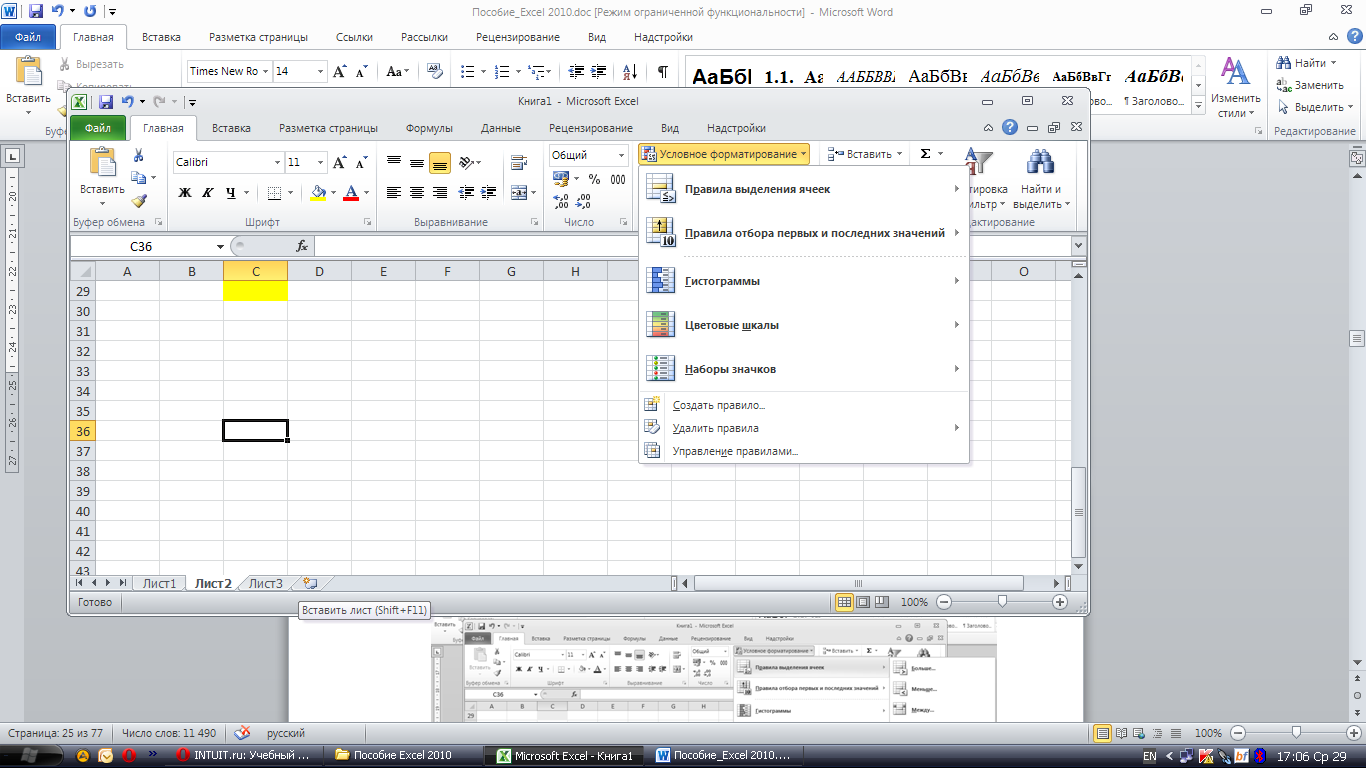
Рисунок 32 – Команда Условное форматирование
2 Выберите Тип правила – Форматировать только ячейки, которые содержат и установите первое условие (значение – больше или равно – 2150) (рисунок 33).

Рисунок 33 – Создание правил форматирования
3 Нажмите кнопку Формат.
На вкладке Шрифт выберите цвет шрифта – красный, на вкладке Заливка – цвет заливки ячейки – желтый.
4 Добавьте второе условие с помощью кнопки Создать правило в окне Диспетчер правил условного форматирования (рисунок 34) и установите параметры формата для второго условия.
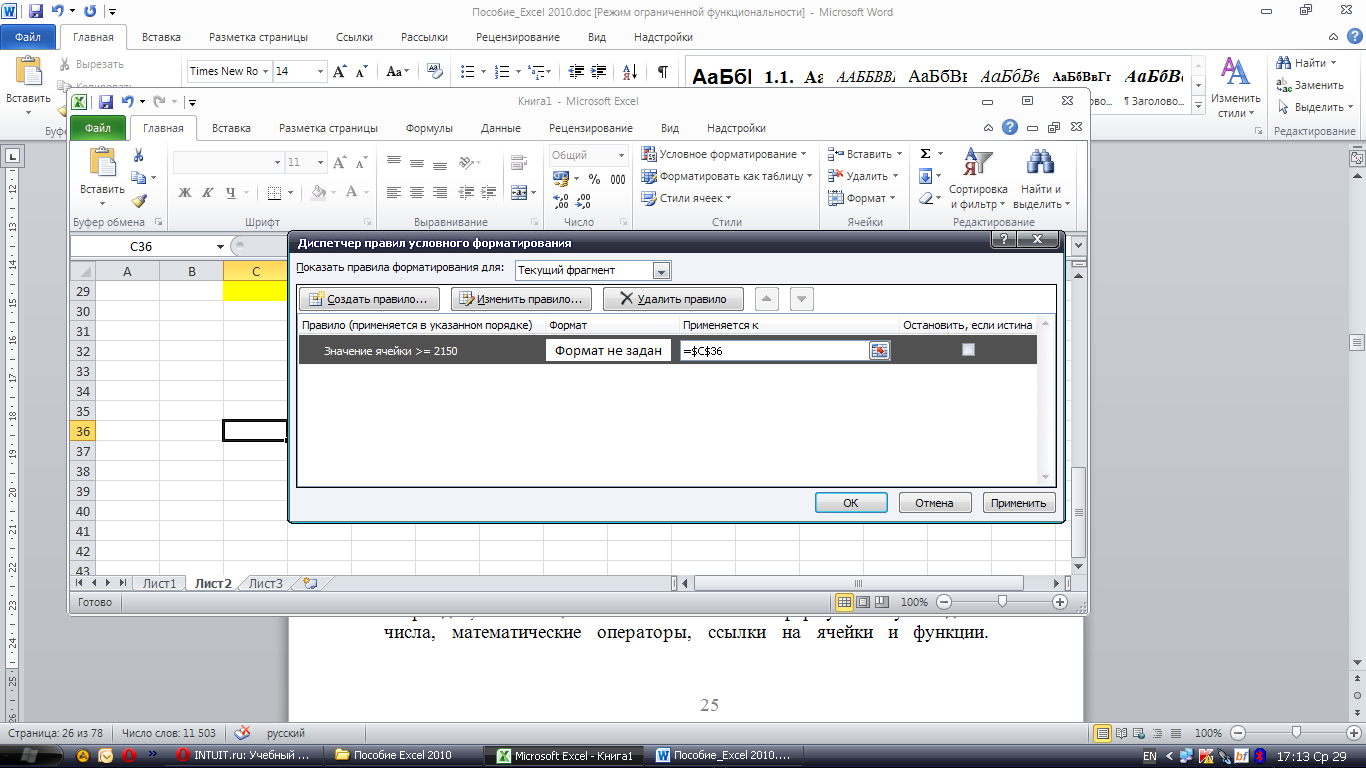
Рисунок 34 – Диспетчер правил условного форматирования
